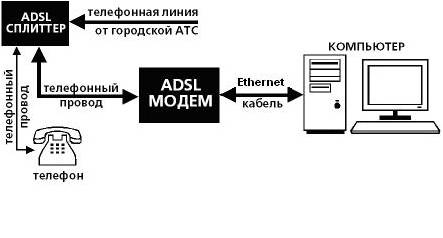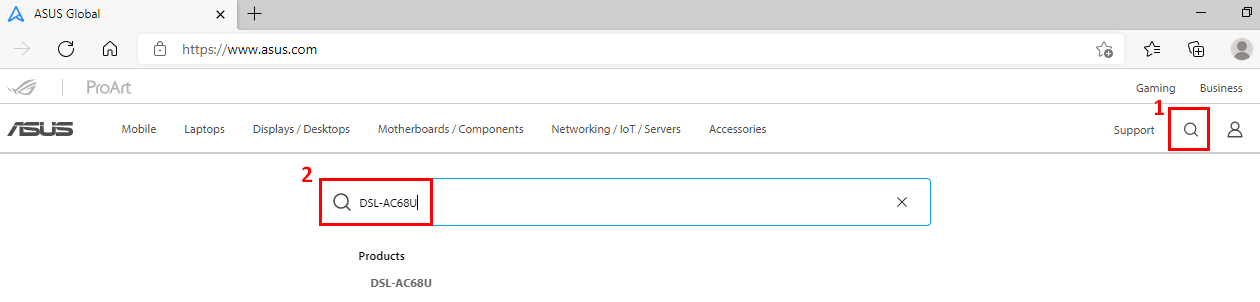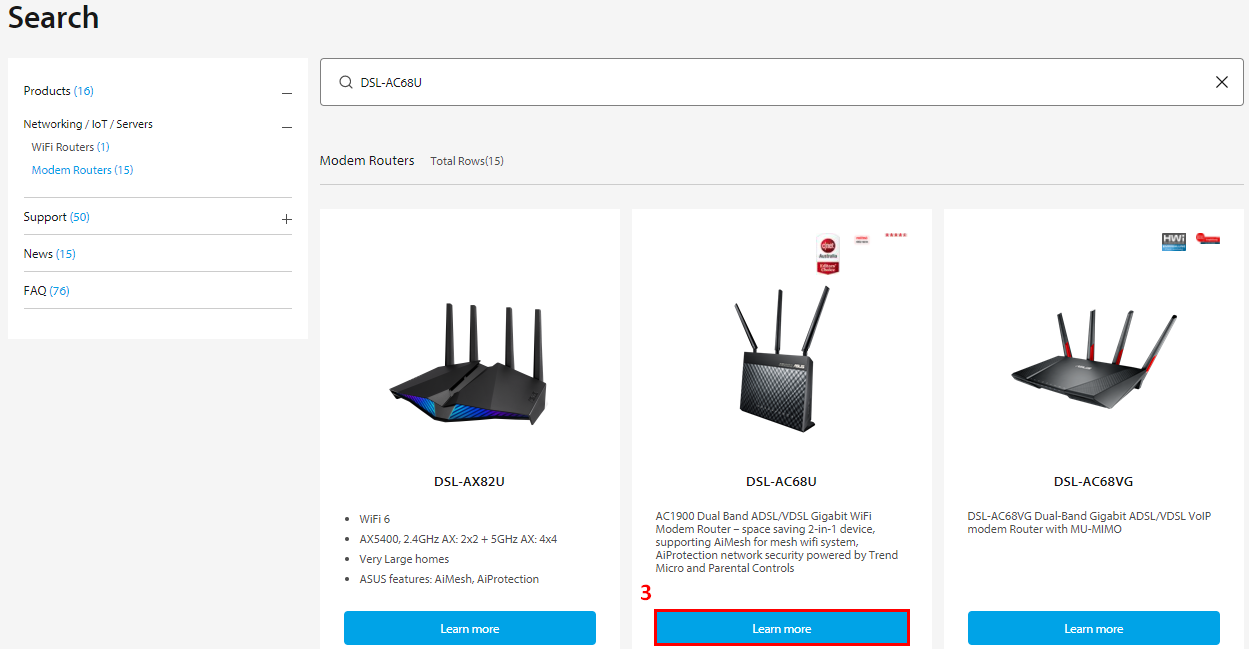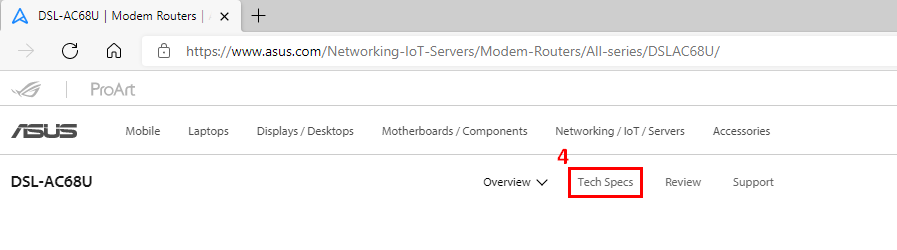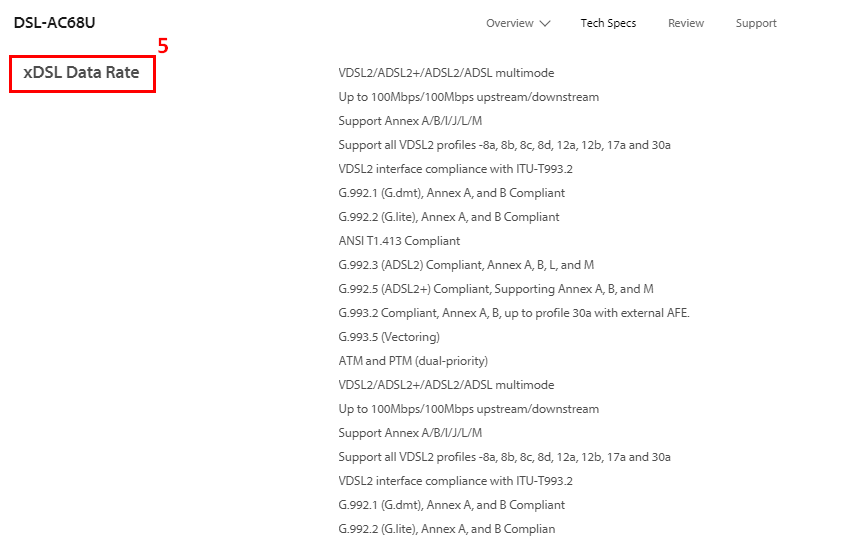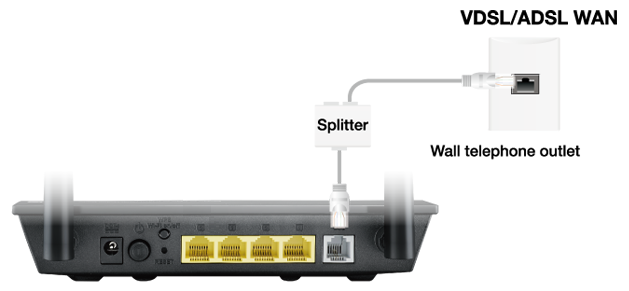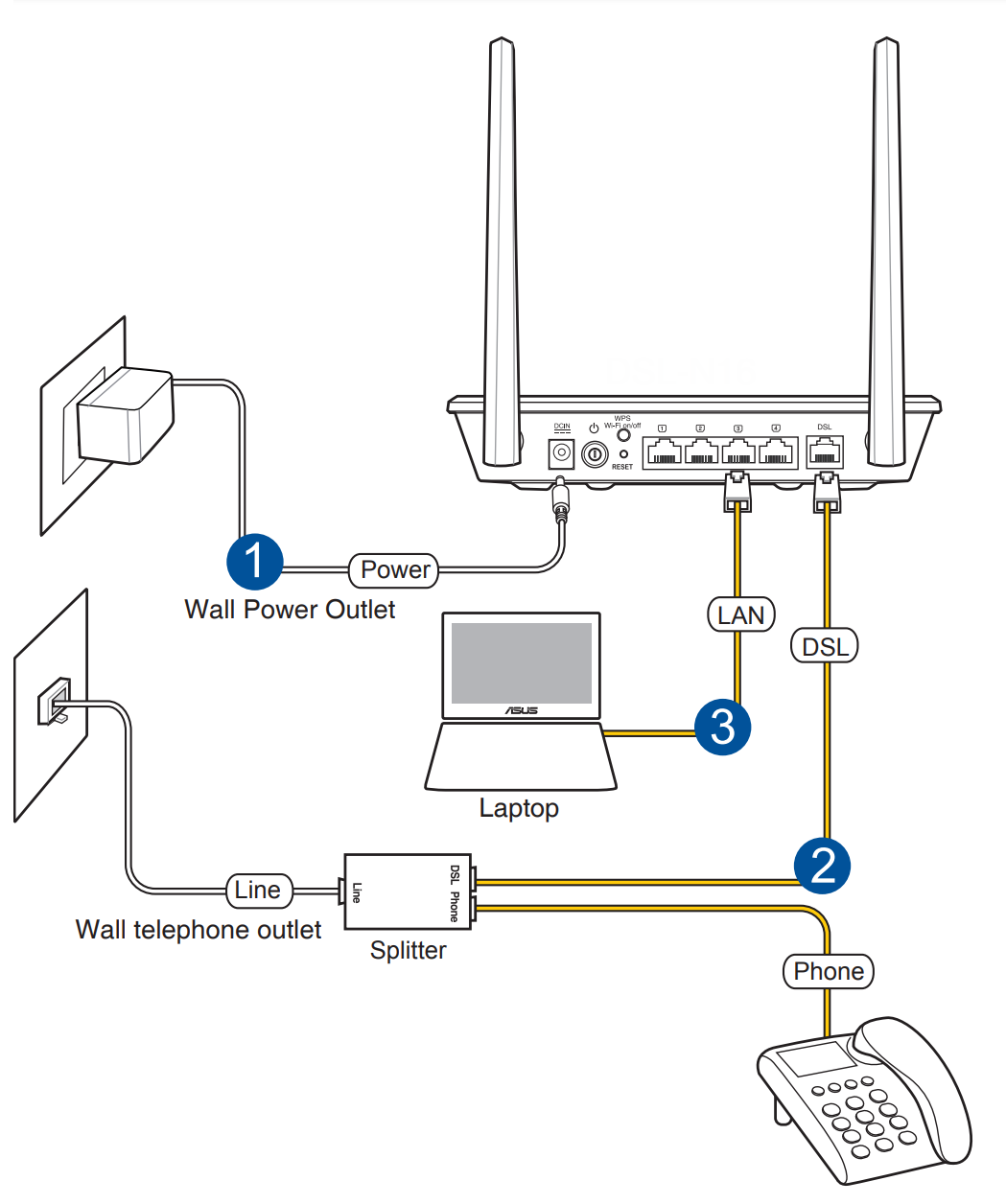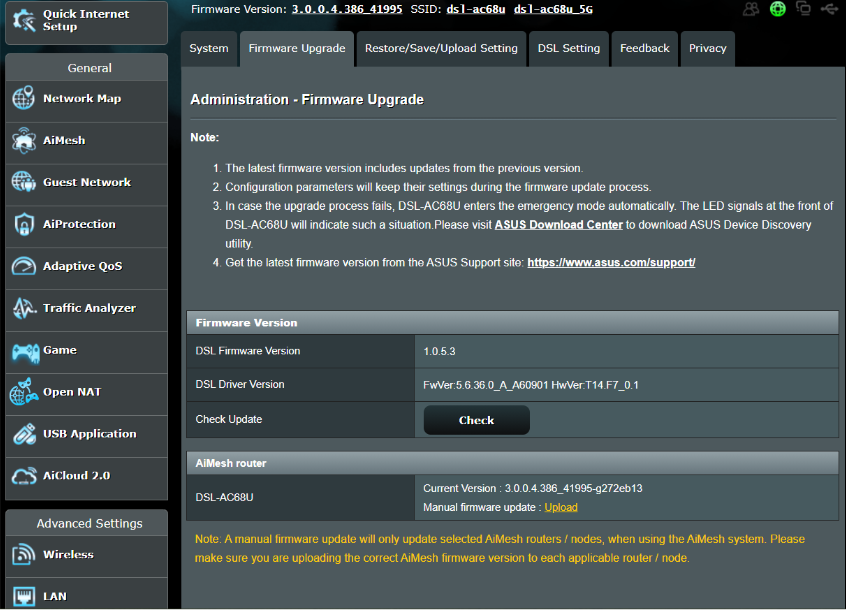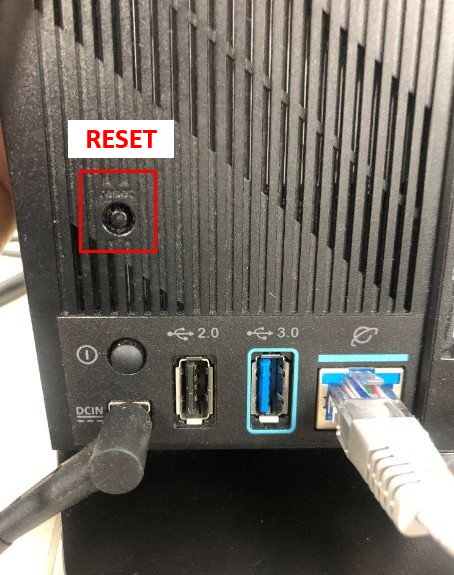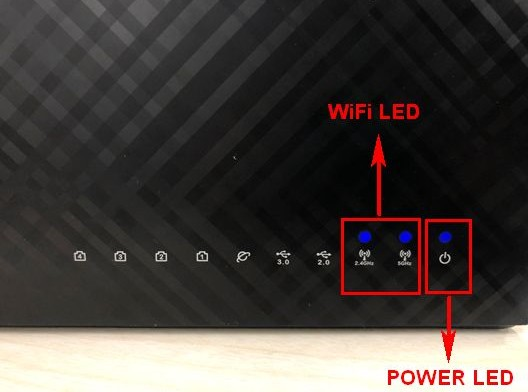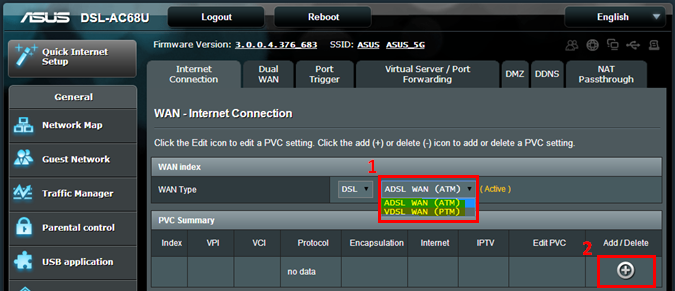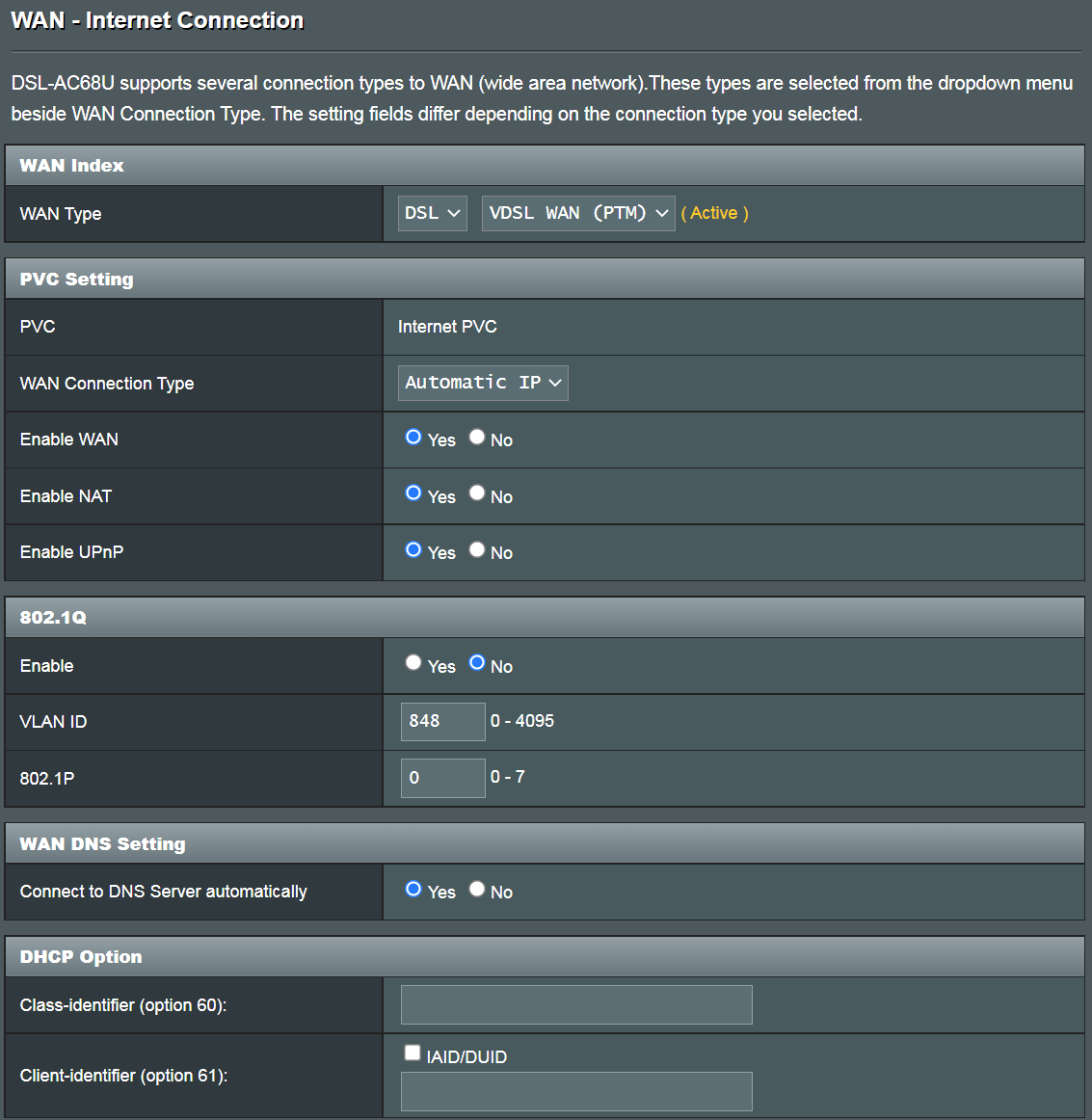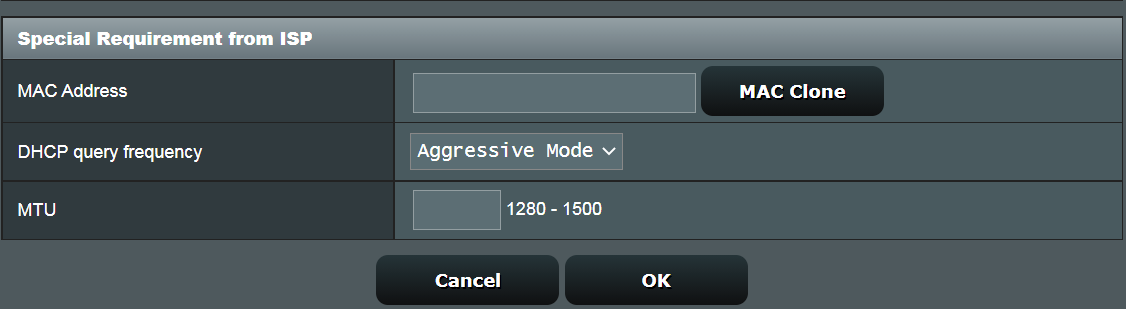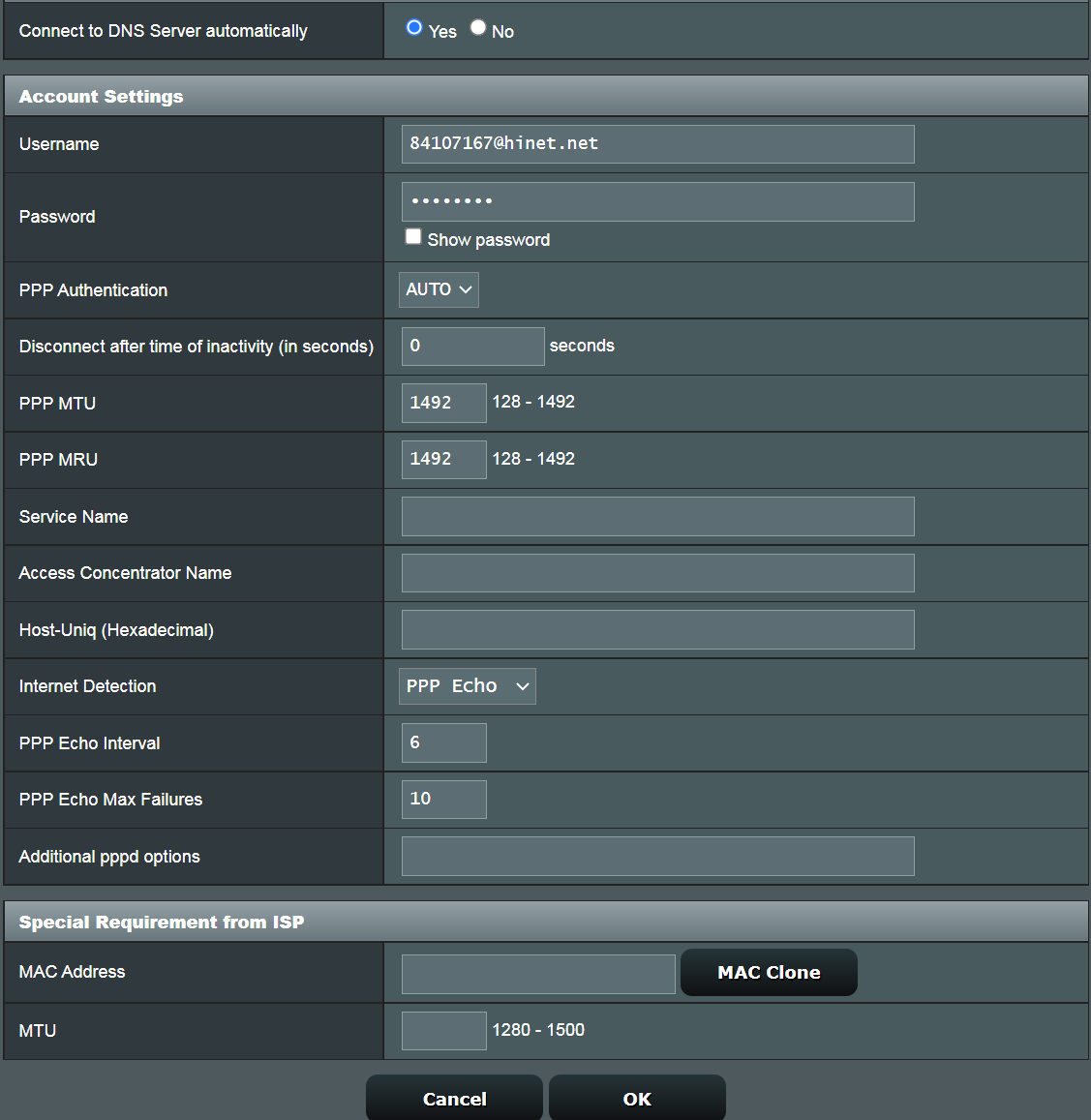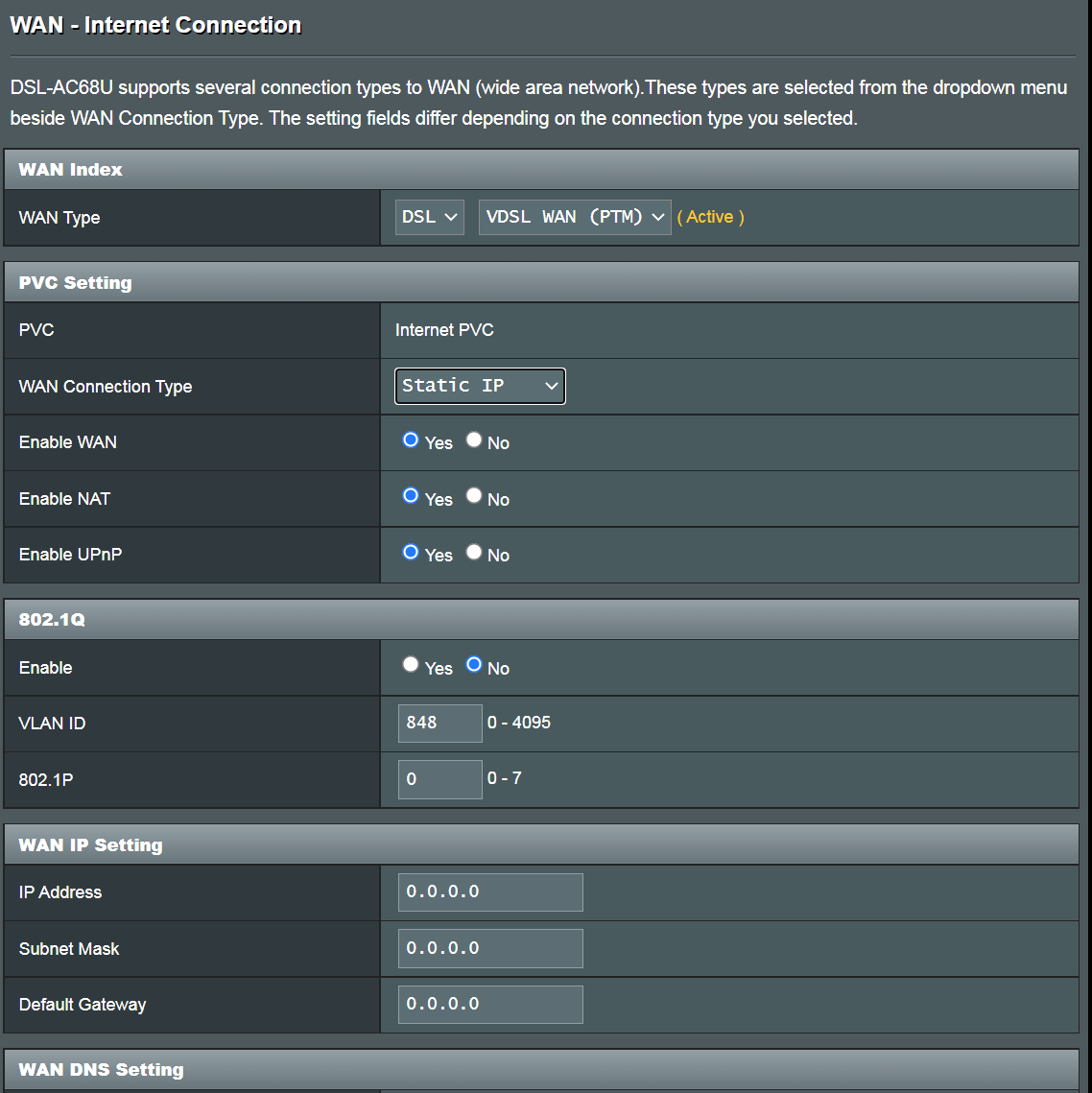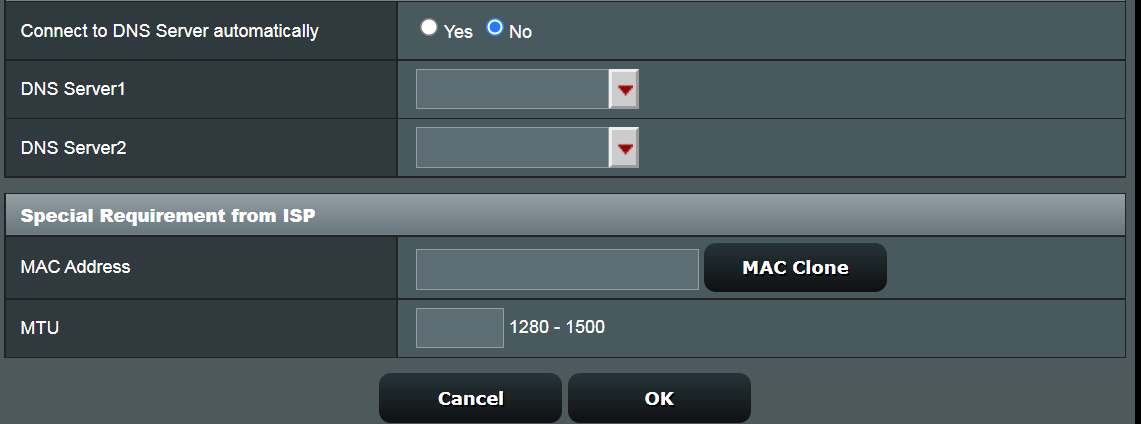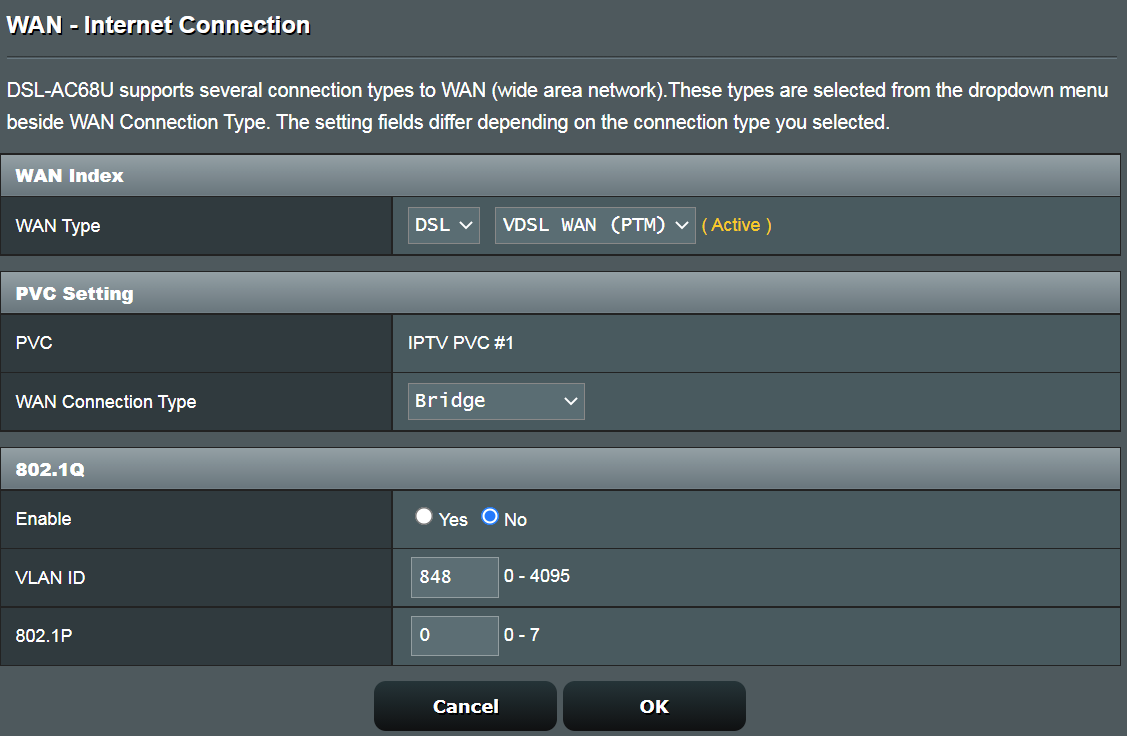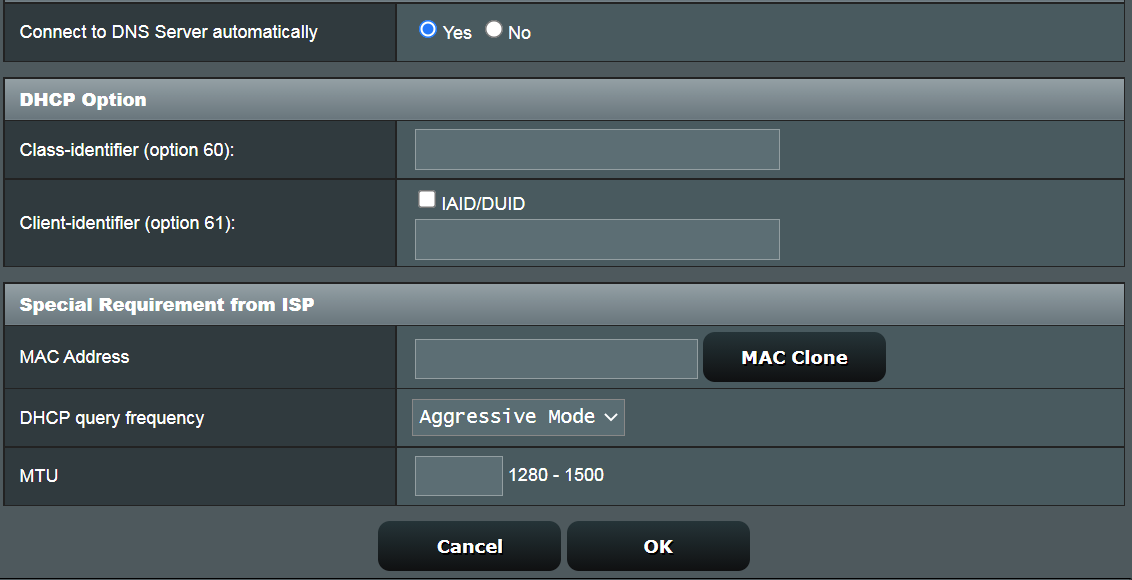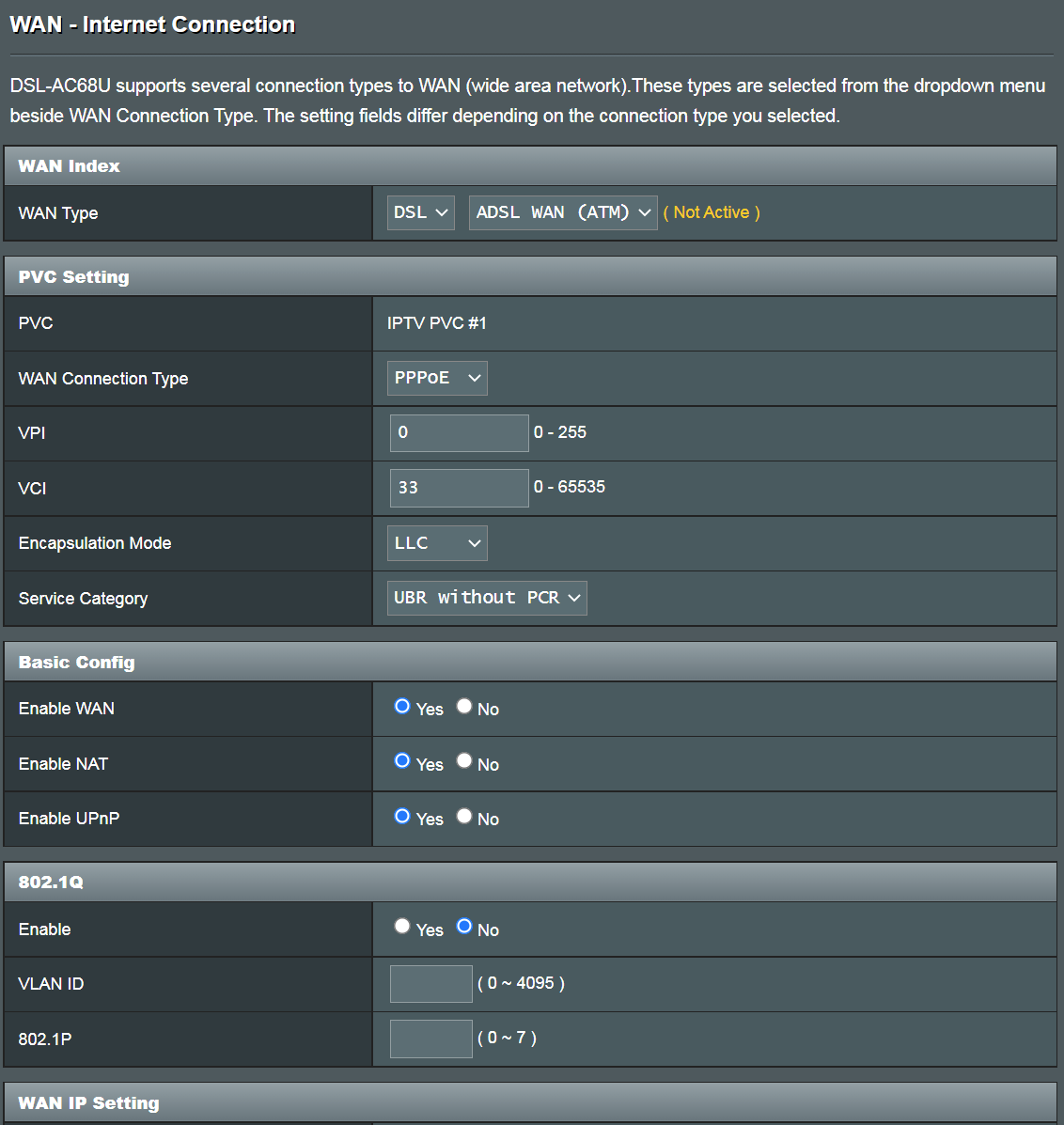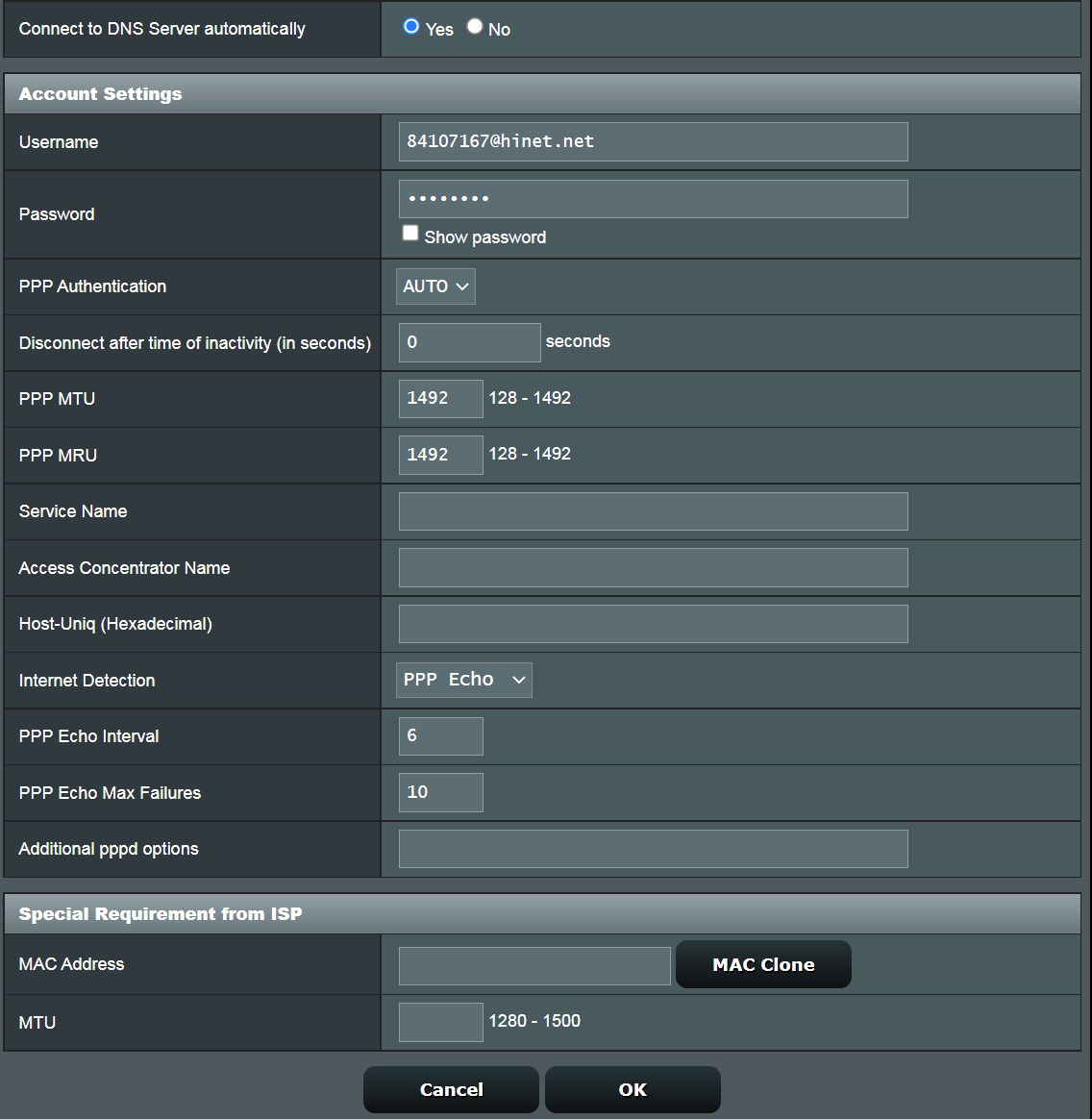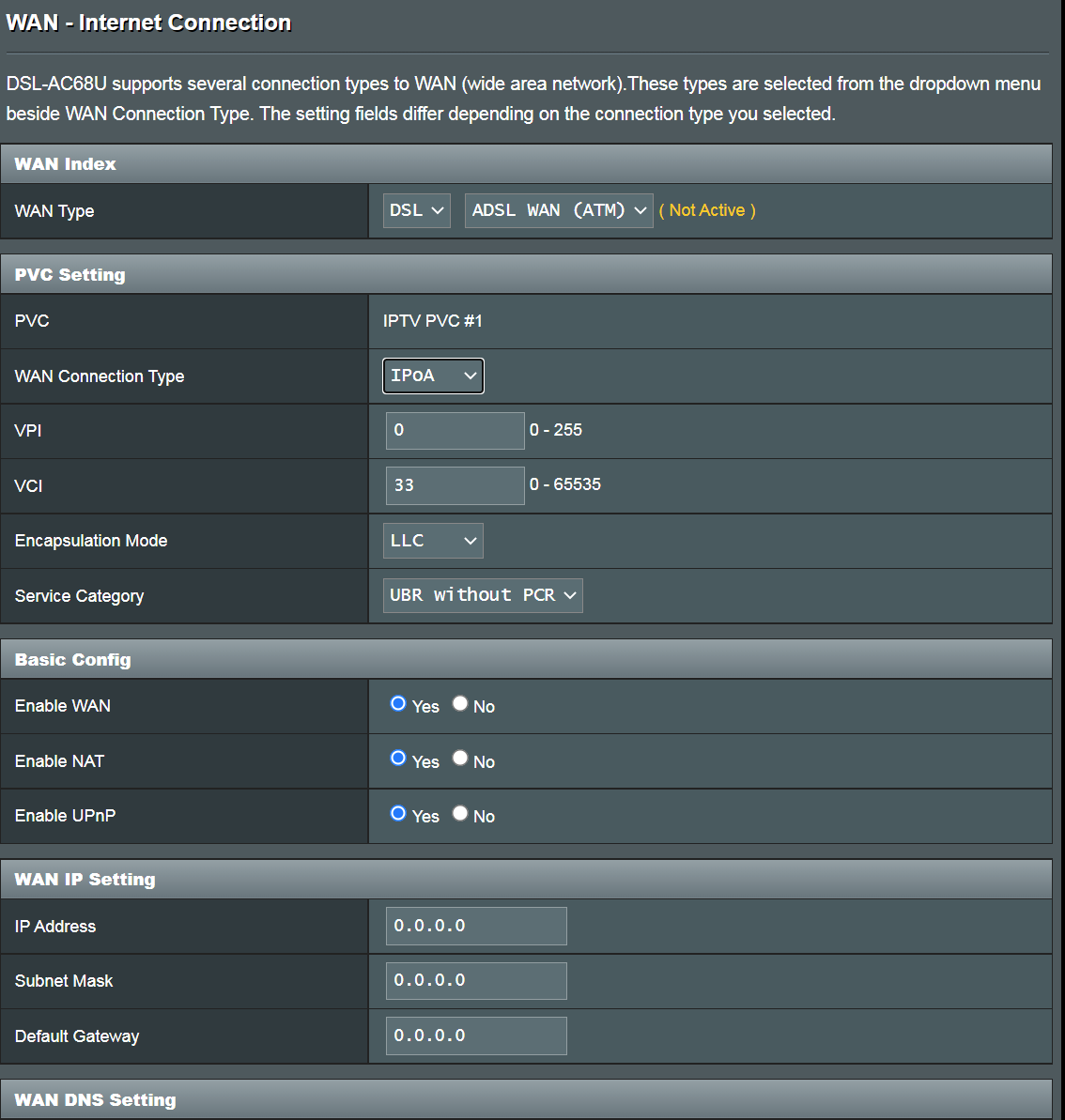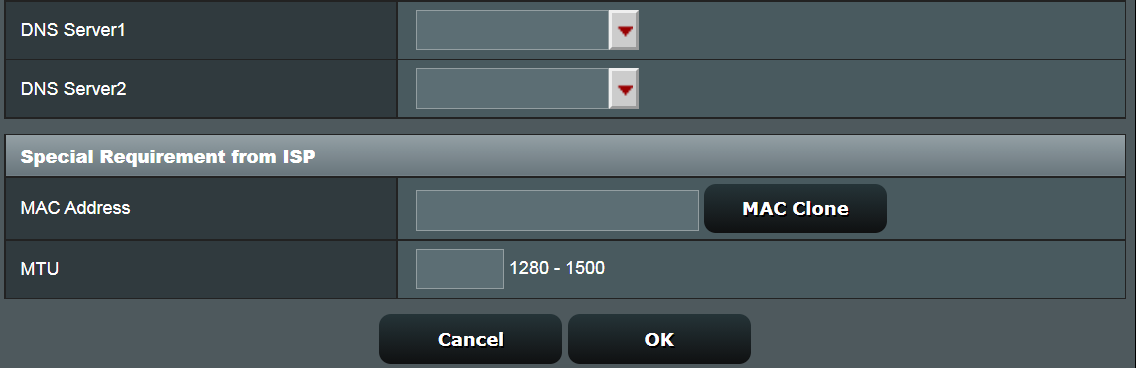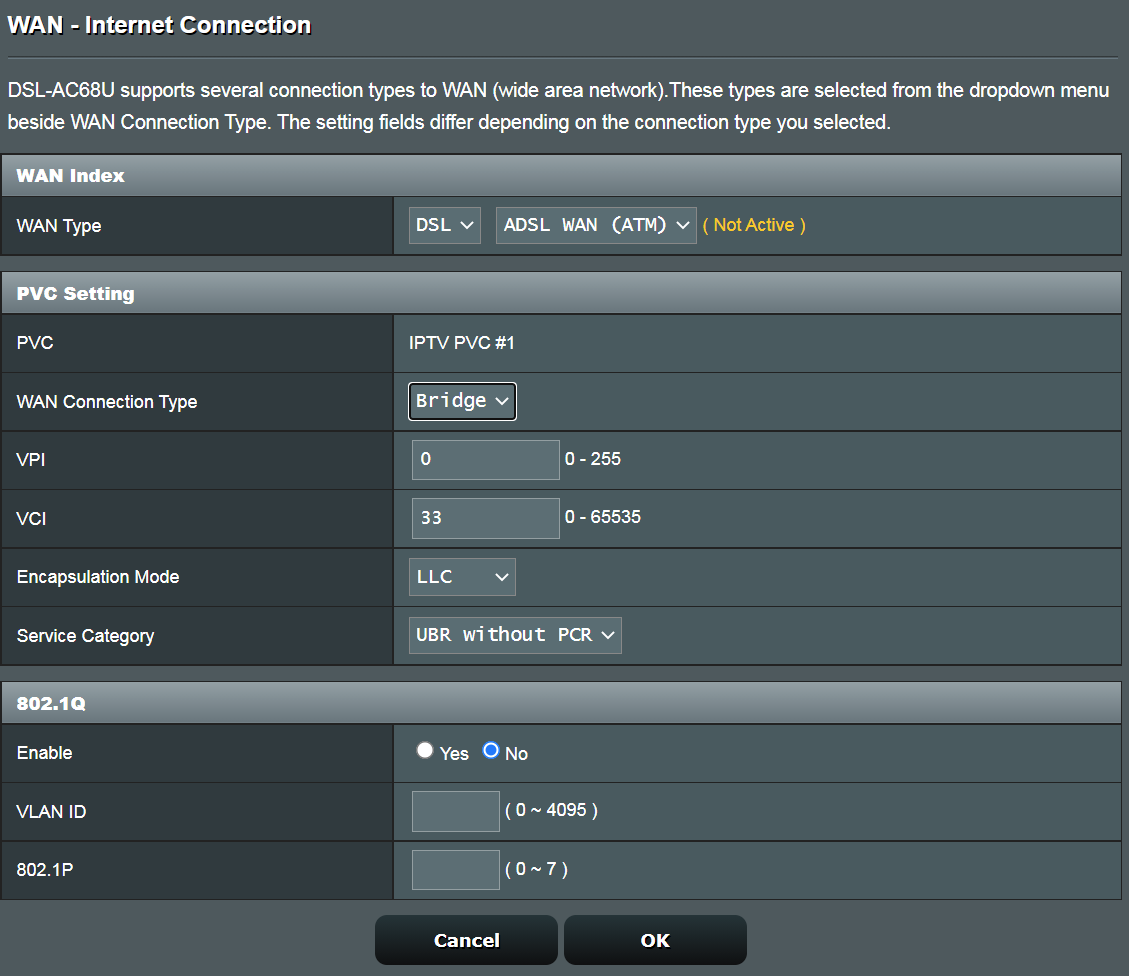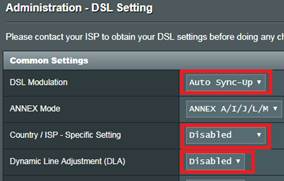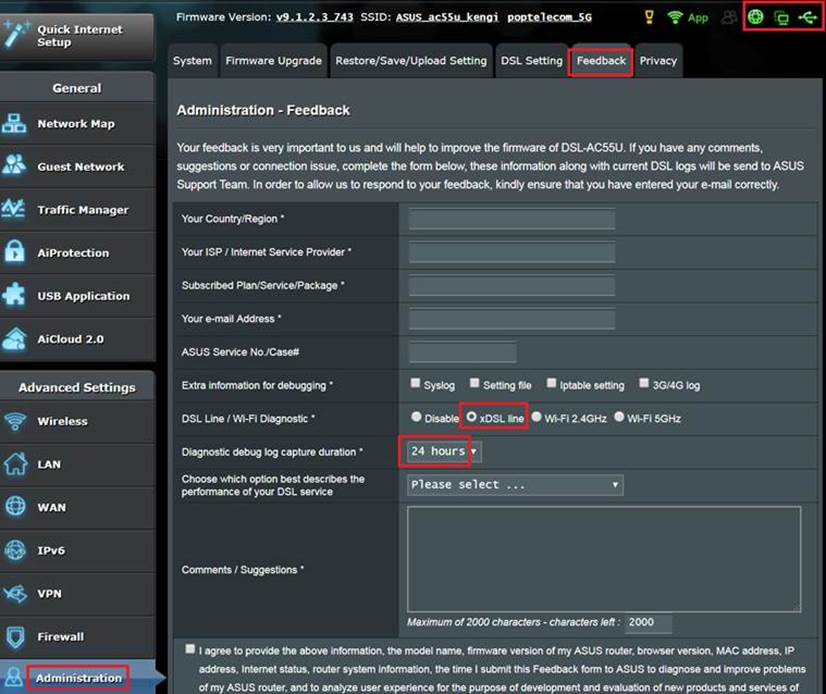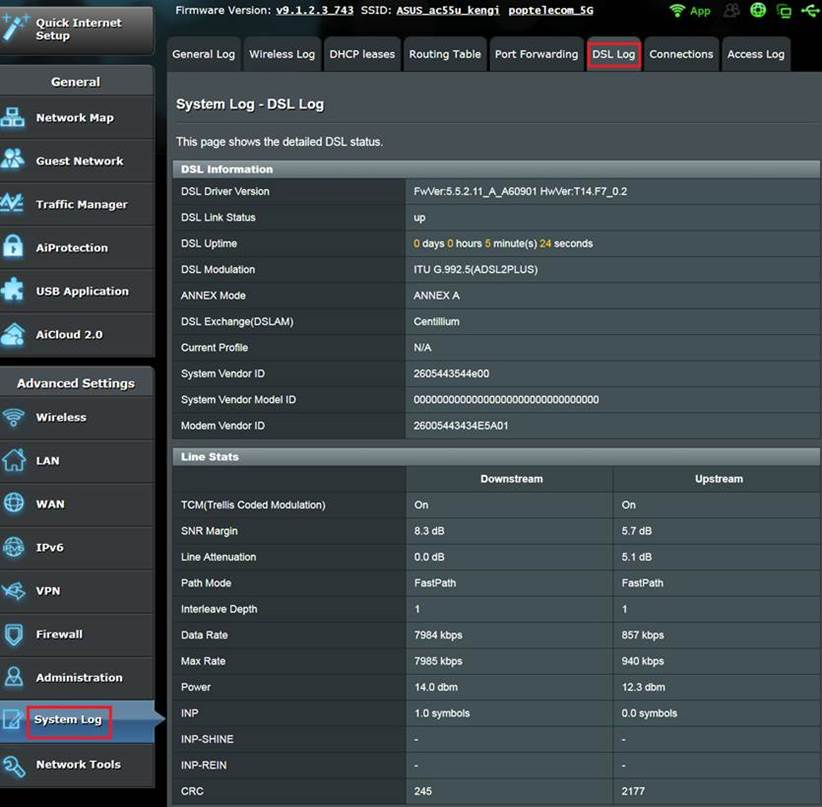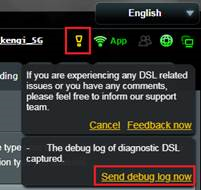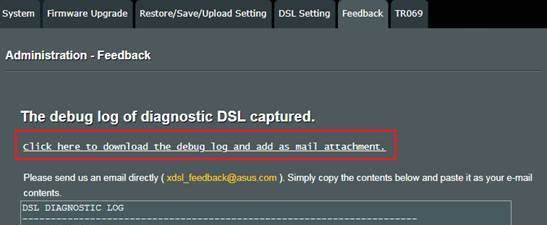В настоящее время всё более широкое применение получает технология FTTB, которая позволяет получить качественную бесперебойную связь компьютера с интернет-провайдером. Однако, большое количество пользователей в силу определённых причин до сих пор пользуется ADSL-модемами (например, в местах, отдалённых от города, куда нецелесообразно тянуть кабель). Реалии таковы, что подключение ADSL довольно капризное, если так можно выразиться, и требует соблюдения многих условий. Самой распространённой проблемой эксплуатации такого оборудования бывает то, что на модеме не горит лампочка DSL. Как правило, пользователи пытаются решить проблему, позвонив в техническую службу. Тем не менее, далеко не всегда отсутствие сигнала связано с проблемами интернет-провайдера. По статистике, неисправность оборудования имеет место в менее, чем 1% случаев. Потеря соединения зачастую происходит на участке кабеля от распределительной коробки до непосредственно аппаратного устройства. Попробуем разобраться, почему наше устройство теряет связь с интернетом и как это оперативно устранять.
Устраняем потерю интернет-соединения модема ADSL — Lan
- Включаем аппаратное устройство в сеть, нажимаем кнопку запуска.
- Ждём около полминуты, чтобы устройство загрузилось.
- Проверяем, горит ли лампочка ДСЛ. Если лампочка горит постоянно, значит, соединение с интернетом установлено и корректно. Если лампочка мигает, то оборудование пытается найти соединение с интернетом. Обычно поиск сети занимает секунд 30, максимум — до трёх минут. После установления коммуникации лампочка должна загораться.
Если всё равно на модеме не горит DSL, это свидетельствует о нарушении коммуникации модема с интернет-провайдером. Случается это вследствие следующих факторов:
- Абонент отключен от сети АТС;
- Линия АТС нестабильна, присутствуют помехи или разрыв;
- Не работает сплиттер;
- Неправильная работа оборудования;
- Телефонный кабель некорректно подключен к аппаратному устройству.
Сначала проверяем телефонную линию. Для этого нужно удостовериться, что в телефонной трубке слышится характерный гудок.
Если гудка нет, подключаем телефон прямо к кабелю без использования сплиттера. Если теперь гудок в трубке появился, значит, не работает сам сплиттер. Отсутствие гудка указывает на отключенную телефонную линию. Если гудок прослушивается с хрипами, треском и тому подобными шумами, то на телефонной линии присутствуют какие-то помехи.
Если гудок в трубке нормальный, можно включить устройство напрямую, игнорируя сплиттер. В таком случае, если лампочка DSL загорелась, значит, интернет появился, а проблема кроется в сплиттере.
Если лампочка все равно не загорается, выполняем такой порядок действий:
- Отключаем модем от электричества на короткое время и подключаем снова;
- Проверяем, нет ли механических повреждений кабеля;
- Проверяем, полностью ли входят кабеля в разъёмы устройства.
Если ни один из перечисленных способов не помог, звоним на горячую линию.
- Проверяем, горит ли светодиод «Link LAN».
На модеме должна гореть лампочка ДСЛ. Если лампочка не горит, значит, нет связи между модемом и сетью. Выполняем такие шаги:
- Ищем механические повреждения кабеля интернет;
- Дожимаем разъёмы кабеля;
Иногда потеря соединения может быть спровоцирована отключением функции интернет-соединения операционной системой пользователя. Чтобы включить эту опцию, выполняем такие действия:
- На рабочем столе кликаем правой кнопкой мыши и выбираем пункт «Сетевое окружение»;
- В свойствах сети проверяем, включено ли интернет соединение. Если оно отключено, то включаем его самостоятельно.
Если неисправность не устранена, звоним в техподдержку.
- Открываем интернет-браузер.
Если страница не грузится. Это ещё не указывает на проблемы соединения. Может быть, проблемы с сервером, на котором расположен запрашиваемый сайт. Откройте другие страницы. Если и они не грузятся, звоните в техподдержку.
Налаживаем работу модема ADSL — USB
Если нет интернет-соединения, проверяем корректно ли подключено аппаратное устройство к кабелю. На корпусе модема должны гореть светодиоды «USB» и «DSL». Если хотя бы один из светодиодов не горит, переподключаем все кабеля.
Проверяем настройки модема.
В некоторых случаях проблемы с интернетом появляются из-за некорректно установленного драйвера. В таком случае стоит удалить настоящую версию программного обеспечения и установить новый драйвер.
В отдельных случаях, если у вас установлена ОС Windows 98 или Windows ME, следует удостовериться в присутствии «контроллера удалённого доступа». Если он не установлен, воспользуйтесь стандартной установкой в меню «Установка и удаление программ» в «Панели управления».
В случае необходимости, за подробными инструкциями по настройке оборудования ADSL USB обратитесь к Руководству Пользователя. В комплекте с модемом прилагается подробная инструкция к установке и использованию устройства. При возникновении вопросов, можете поискать нужную информацию там.
Наиболее частые ошибки сети:
- Ошибка №629 (при установленной ОС Windows 98) — Удалённый сервер прервал соединение.
- Ошибка №678 (при установленной ОС Windows 2000, ХР) — Нет ответа от сервера.
- Ошибка 692 — Аппаратная ошибка.
При таких ошибках помогает обновление драйвера устройства.
Ошибка №769 — Указанный параметр недоступен.
- Исправить ошибку поможет перезагрузка устройства.
Заключение
В итоге, рассмотрев все проблемы, связанные с нарушением работы модема, можно сделать вывод, что наиболее часто причинами отсутствия интернет-соединения является не аппаратная ошибка, а неправильное подключение устройства. Такую проблему довольно просто решить, следуя инструкциям, описанным выше. Если самостоятельно устранить неполадки не выходит, всегда можно обратиться за помощью в службу технической поддержки, которая, как правило, работает круглосуточно.
Попробуйте подключить маршрутизатор напрямую к телефонной розетке, без сплиттера и телефона.

Если при подключении без сплиттера индикатор «Link» на маршрутизаторе загорается стабильно — скорее всего, неисправен именно сплиттер. Если вы покупали или брали оборудование в аренду у нас и на него еще действует гарантия — наши специалисты заменят сплиттер. Если нет — новый сплиттер вы также можете приобрести у нас.
Пример обращения:
Перестал работать интернет. Перезагрузка маршрутизатора не помогла. На маршрутизаторе не горит индикатор «Link». Я подключил маршрутизатор без сплиттера, индикатор «Link» загорелся — думаю, что проблема в сплиттере. Маршрутизатор приобретал у вас, действует гарантия. Иванов Петр Семенович, лицевой счет 423111111111.
ADSL роутер — это устройство, которое обеспечивает подключение к сети интернет через линию связи DSL. Оно позволяет пользователям получать доступ к высокоскоростному интернету и одновременно использовать телефон, подключенный к той же линии.
Возможность подключения с помощью DSL обеспечивается при наличии соответствующего сигнала на линии, который обычно отображается на роутере с помощью светового индикатора DSL. Однако иногда бывает так, что индикатор DSL не горит, что может быть признаком различных проблем.
Одной из основных причин, почему DSL не горит на ADSL роутере, является проблема с физическим подключением. Возможно, кабель не подключен должным образом или поврежден. В таком случае необходимо проверить все подключения и убедиться, что они осуществлены правильно и надежно.
Еще одной возможной причиной является перепады напряжения в линии связи. Это может быть вызвано внешними факторами, такими как гроза или работы на линии. В результате таких перепадов сигнал может быть потерян, и это может привести к тому, что DSL не будет гореть на роутере. В таком случае лучшим решением будет подождать, пока ситуация улучшится, или сообщить провайдеру о проблемах со связью.
Однако, не всегда проблема заключается в физическом подключении или перепадах напряжения. Иногда причина может быть в неисправности самого роутера, настройках или наличии вирусов на компьютере. В таком случае, лучшим решением будет обратиться к специалистам или технической поддержке, чтобы они помогли выявить и исправить проблему.
Содержание
- Почему отсутствует соединение DSL на ADSL роутере: основные проблемы и их решение
- Причина 1: Неправильная физическая установка
- Причина 2: Неисправности в телефонной линии
- Причина 3: Неправильная настройка ADSL роутера
- Причина 4: Неисправности с провайдером интернета
- Способы решения проблемы соединения DSL на ADSL роутере
Почему отсутствует соединение DSL на ADSL роутере: основные проблемы и их решение
ADSL роутер предоставляет доступ в интернет через асинхронную цифровую абонентскую линию (ADSL). Однако иногда может возникнуть проблема, когда соединение DSL на ADSL роутере не устанавливается. Рассмотрим основные причины такой проблемы и способы ее решения.
1. Неправильные настройки роутера. Проверьте настройки роутера и убедитесь, что они соответствуют вашим подключению и провайдеру интернета. Проверьте правильность ввода логина и пароля, а также настройки протокола соединения (PPPoE, PPPoA).
2. Плохое качество линии. При плохом качестве линии может происходить потеря сигнала DSL, что приводит к проблемам с подключением. Проверьте линию и убедитесь, что она не повреждена или не испытывает внешних помех. При необходимости свяжитесь с провайдером для проверки качества линии.
3. Проблемы с DSL-фильтром. Для корректной работы ADSL роутера необходимо использовать DSL-фильтр, чтобы избежать перекрытия сигналов голосовой связи и DSL. Проверьте, что DSL-фильтр правильно подключен и работает исправно.
4. Проблемы с провайдером интернета. Возможно, проблема с отсутствием соединения DSL на ADSL роутере связана с неполадками у провайдера. Свяжитесь с провайдером и уточните, есть ли какие-либо известные проблемы с их сетью или вашим подключением.
5. Неисправность роутера. Если все вышеперечисленные проблемы исключены, возможно, причина в неисправности самого ADSL роутера. Попробуйте перезагрузить роутер или сбросить его на заводские настройки. Если это не помогает, обратитесь в сервисный центр или замените роутер.
В заключение, отсутствие соединения DSL на ADSL роутере может быть вызвано несколькими причинами, от неправильных настроек до проблем с качеством линии или самим роутером. Проверьте все возможные причины и их решения, чтобы установить стабильное соединение и наслаждаться доступом в интернет.
Причина 1: Неправильная физическая установка
Проверьте подключение всех кабелей и убедитесь, что они подключены к соответствующим портам на роутере и стене. В случае использования телефонной линии для ADSL-подключения, убедитесь, что кабель подключен к ADSL-порту на роутере и телефонной розетке. Если же вы используете проводное Ethernet-подключение, убедитесь, что кабель подключен к порту Ethernet на роутере и компьютере.
Также стоит проверить состояние кабелей и убедиться, что они не повреждены или оборваны. Если кабель поврежден, замените его новым. Кроме того, убедитесь, что кабель правильно вставлен в порты и надежно закреплен.
Если все кабели подключены и в порядке, проверьте также питание роутера. Убедитесь, что он подключен к электрической сети и работает.
Если после проверки все кабели и питание работают исправно, но DSL все еще не горит, возможно проблема в самом ADSL-роутере или провайдере. В этом случае рекомендуется обратиться в техническую поддержку провайдера для дальнейшего анализа и решения проблемы.
Причина 2: Неисправности в телефонной линии
Если в телефонной линии возникли какие-либо проблемы, это может отражаться на качестве сигнала DSL и вызывать его отсутствие. Неисправности могут быть вызваны различными причинами, такими как:
- Повреждение кабеля телефонной линии;
- Неправильное подключение кабеля телефонной линии;
- Проблемы с разъемами или контактами;
- Воздействие внешних электромагнитных полей;
- Неисправности в оборудовании на стороне провайдера.
Для решения проблемы, связанной с неисправностями в телефонной линии, можно предпринять следующие шаги:
- Проверить состояние кабеля телефонной линии и убедиться, что он не поврежден.
- Проверить правильность подключения кабеля телефонной линии: убедиться, что кабель подключен к соответствующим разъемам на роутере и телефонной розетке.
- Проверить состояние разъемов и контактов, убедиться, что они находятся в исправном состоянии.
- В случае наличия внешних электромагнитных полей, стоит проверить, нет ли вблизи проводящих устройств или источников электромагнитного излучения, которые могут оказывать воздействие на качество сигнала DSL.
- В случае, если проблема не устраняется, следует обратиться к провайдеру интернет-услуг и сообщить о проблеме. Возможно, провайдер будет вести работы по обслуживанию сети, которые могут привести к восстановлению сигнала DSL.
Решение проблем, связанных с неисправностями в телефонной линии, может потребовать помощи специалиста. В некоторых случаях, провайдер может отправить технического специалиста для проверки и исправления неисправностей, что поможет вернуть работоспособность DSL на ADSL роутере.
Причина 3: Неправильная настройка ADSL роутера
Еще одной причиной, почему DSL не горит на ADSL роутере, может стать неправильная настройка самого роутера.
При установке ADSL роутера необходимо правильно настроить параметры подключения, такие как имя пользователя (логин) и пароль, настройки протокола PPPoE и VPI/VCI (Virtual Path Identifier and Virtual Circuit Identifier).
Часто возникают проблемы, когда пользователь вводит неправильные данные при настройке роутера. Например, неправильный логин или пароль, неправильные значения VPI/VCI. В результате роутер не может подключиться к сети интернет и DSL не горит.
Чтобы решить эту проблему, необходимо внимательно проверить все настройки ADSL роутера и убедиться, что они соответствуют параметрам предоставленным интернет-провайдером. Если обнаружены ошибки, следует внести правильные значения и перезапустить роутер.
Если после этого DSL все еще не горит, рекомендуется связаться с технической поддержкой провайдера или производителя роутера для получения дополнительной помощи.
Причина 4: Неисправности с провайдером интернета
Если DSL не горит на ADSL роутере, то возможно причина кроется в неисправностях со стороны провайдера интернета. Это может быть связано с такими проблемами:
- Отключение интернета со стороны провайдера. Возможно, провайдер проводит какие-то работы или происходит технический сбой, из-за которого отключается доступ к интернету.
- Проблемы с роутером провайдера. Некоторые провайдеры предоставляют свои роутеры, которые могут иметь неполадки или требовать обновления программного обеспечения. В таком случае, обратитесь в службу поддержки провайдера для устранения проблемы.
- Проблемы с линией связи. DSL использует телефонные провода для передачи сигнала интернета. Если есть проблемы с линией связи, например, обрывы соединения или шумы, это может привести к отсутствию подключения.
Чтобы решить проблемы, связанные с провайдером, вам следует обратиться в службу поддержки провайдера. Опишите им ситуацию и предоставьте необходимую информацию, чтобы помочь им идентифицировать и устранить проблему.
Способы решения проблемы соединения DSL на ADSL роутере
При использовании ADSL роутера возможны ситуации, когда соединение DSL не устанавливается или роутер не подключается к сети Интернет. В данной статье мы рассмотрим основные причины таких проблем и предложим способы их решения.
1. Проверьте соединение и настройки: убедитесь, что все кабели DSL правильно подключены к роутеру и телефонной розетке. Проверьте правильность настроек соединения, таких как логин и пароль, указанные вашим интернет-провайдером.
2. Перезагрузите устройства: перезагрузите ADSL роутер и компьютер. Иногда это простое действие помогает восстановить соединение.
3. Проверьте фильтры и разъемы: убедитесь, что все телефонные линии в вашей сети оборудованы фильтрами, чтобы предотвратить влияние шума. Проверьте состояние разъемов и разъедините все другие устройства, подключенные к телефонной линии, чтобы исключить возможные конфликты.
4. Обновите прошивку роутера: проверьте наличие обновлений прошивки для вашего ADSL роутера на официальном сайте производителя. Установка последней версии прошивки может устранить некоторые проблемы соединения.
5. Свяжитесь с интернет-провайдером: если все предыдущие способы не помогли, обратитесь в службу поддержки вашего интернет-провайдера. Они могут провести дополнительную диагностику проблемы и предоставить решение.
Важно: перед началом любых действий, связанных с настройками роутера, сохраните или запишите текущие настройки, чтобы в случае необходимости можно было вернуться к ним.
Выводящие конечные устройства не имеют встроенной поддержки технологии DSL, поэтому следует убедиться, что ваш ADSL роутер является совместимым с вашим интернет-провайдером. В случае если роутер не поддерживает DSL, вам потребуется приобрести новое устройство или обратиться к специалистам для решения данной проблемы.
С каждым годом количество абонентов, подключенных по технологии FTTB всё растёт и растёт. Этот факт не может не радовать, ведь всё больше и больше людей подключается значительно к более стабильной связи. Но, тем не менее, огромное количество людей по-прежнему подключено по ADSL(АДСЛ) и иной альтернативы не имеет. К сожалению, технология ADSL крайне требовательна к условиям эксплуатации.
Форумы, официальные и неофициальные, многих провайдеров буквально забиты постами «у меня не горит DSL что делать?»
Что же может сделать абонент в этом случае?
Большинство людей сразу же звонит в техподдержку, и … по сути правильно поступает, т.к. в 90% случаев проблема на стороне провайдера. Причём очень часто народ начинает грешить на оборудование Широкополосного Доступа провайдера, кляня ни в чём неповинные DSLAM’ы на чём свет стоит — надо отметить совершенно беспочвенно. За несколько лет активной работы с большим «зверинцем» оборудования ШПД различных производителей — лишь 0.01% повреждений был связан с проблемами самого оборудования оборудования.
Самая частые проблемы возникают на участке от распределительной коробки до абонента и непосредственно в самом помещении абонента. Связано это с тем, что эти участки подвержены повреждениям больше всего.
И если участок от распределительной коробки до абонента обслуживается линейным монтёром, то комнатная проводка по квартире — это уже зона ответственности абонента.
Итак, у нас нет сигнала DSL либо он нестабилен. Попробуем локализовать имеющуюся проблему.
Перво-наперво проверяем схему подключения. Во-первых напомню что схема должна быть такая:
Причём отмечу, что многие абоненты эту схему либо игнорируют, подключая параллели до сплиттера, либо вообще не используют сплиттер. В этом случае отцепляем все параллели и подключаем модем в первую розетку от ввода.
Если схема подключения правильная отключаем сплиттер и вместо него подсоединяем модем. При этом в обоих случаях модем надо подключать заведомо исправным проводом. Если на входе DSL всё равно не горит — обращайтесь смело в техподдержку. Если горит и при этом устойчиво и без разрывов, то проблема определённо в комнатной проводке либо сплиттере. Проверяем сначала сплиттер, подключая модем через него заведомо исправным кабелем. Если сплиттер исправен, то останется лишь найти повреждение в проводе от сплиттера до модема, либо просто заменив его.
Конечно как вариант — может быть неисправен DSL-модуль модема. Чтобы это проверить придётся либо искать у друзей/знакомых/родных заведомо исправный модем, либо нести свой модем на 100%-но исправную линию.
Продукт
DSL-AC3100, DSL-AC51, DSL-AC52U, DSL-AC55U, DSL-AC56U, DSL-AC68R, DSL-AC68U, DSL-AC68VG, DSL-AC750, DSL-AC87VG, DSL-AC88U, DSL-AC88U-B, DSL-AX82U, DSL-G31, DSL-N10, DSL-N10 (VER.B1), DSL-N10 (VER.C1), DSL-N10 B1, DSL-N10_C1, DSL-N10E, DSL-N10S, DSL-N10S_B, DSL-N11, DSL-N12 B1, DSL-N12E, DSL-N12E (VER.C1), DSL-N12E_C1, DSL-N12HP, DSL-N12U, DSL-N12U (VER.B1), DSL-N12U (VER.C1), DSL-N12U D1, DSL-N12U_C1, DSL-N13, DSL-N14U, DSL-N14U-B1, DSL-N16, DSL-N16P, DSL-N16U, DSL-N17U, DSL-N55U, DSL-N55U (VER.B1), DSL-N55U (VER.C1), DSL-N55U_C1, DSL-N55U_D1, DSL-N66U, DSL-X11
[Устранение неполадок][xDSL] Почему мои DSL-маршрутизаторы не могут установить подключение к Интернету?
Если вам не удается успешно установить DSL-соединение после настройки параметров, связанных с WAN, выполните следующие действия для устранения неполадок.
Перед выполнением действий по устранению неполадок, пожалуйста, уточните у своего интернет-провайдера тип xDSL, необходимый для вашего плана обслуживания xDSL, и убедитесь, что соответствующие параметры настройки xDSL WAN верны и исправен ли кабель, затем проверьте спецификации поддержки скорости передачи данных xDSL для ASUS. xDSL-модем-роутер на официальном сайте ASUS
Если тип xDSL, предоставленный провайдером, не соответствует спецификации xDSL вашего текущего маршрутизатора с модемом xDSL, это означает, что модель не поддерживает услуги от провайдера, и соединение не может быть успешно установлено. Рекомендуется приобрести модель, соответствующую тарифному плану вашего поставщика услуг Интернета.
Выполните следующие действия, чтобы проверить спецификации модема-маршрутизатора xDSL на сайте Asus.
(1) Перейдите на глобальный сайт https://www.asus.com/ , нажмите поиск
(2) Введите модель вашего ASUS xDSL модема и нажмите клавишу Enter для поиска. В качестве примера мы возьмем DSL-AC68U.
(3) Нажмите “more” на странице продукта DSL-AC68U
(4) Перейдите в Tech Specs, чтобы увидеть характеристики устройства DSL-AC68U
(5) Технические характеристики поддерживаемого типа xDSL и скорости передачи данных.
Шаги по устранению неполадок
Шаг1. Убедитесь, что ваш модем DSL правильно подключен.
Пожалуйста, ознакомьтесь с приведенным ниже рисунком и инструкциями, чтобы проверить, правильно ли подключены шнур питания и телефонные шнуры на DSL-маршрутизаторе к розетке, маршрутизатору, телефонной розетке и компьютеру.
Если один из кабелей не подключен, повторно подключите кабели.
Подробные инструкции по правильному подключению кабелей.
1. Вставьте адаптер питания DSL-модема-маршрутизатора в порт DC-IN и подключите его к розетке.
Примечание 1. После подключения к источнику питания не забудьте нажать кнопку питания, чтобы включить модем-роутер.
Примечание 2. После включения DSL-модема-маршрутизатора подождите около двух-трех минут, пока он загрузится.
2. Здесь задействованы два телефонных кабеля: один от модема к сплиттеру, а другой от сплиттера к телефонному порту на стене. Это может быть любой из них.
Выньте разветвитель и подключите модем к розетке напрямую или замените два вышеуказанных телефонных кабеля.
Подключите один конец кабеля RJ-11 к DSL-порту DSL-модема-маршрутизатора, а другой конец — к DSL-порту вашего сплиттера.
3. С помощью сетевого кабеля (RJ45) подключите компьютер к порту LAN маршрутизатора DSL-модема.
- Обратите внимание, что характеристики разветвителя не совпадают. Во избежание неправильного подключения проверьте порт и указания на разветвителе, чтобы убедиться в правильности подключения.
- Без разветвителя на линию могут влиять телефонные сигналы. Если у вас под рукой нет сплиттера, мы рекомендуем вам узнать у своего интернет-провайдера, доступен ли он.
(На картинке ниже показан пример сплиттера)
Шаг2. Обновите ПО и сбросьте параметры на xDSL модеме.
Вы можете выполнить обновление в реальном времени или обновить вручную через ASUSWRT (веб-интерфейс). Перед тем, как войти в веб-интерфейс, подключите компьютерный кабель к маршрутизатору с модемом xDSL, затем запустите веб-интерфейс, перейдите в раздел Дополнительные настройки> Администрирование> вкладка Обновление прошивки. Щелкните Проверить, чтобы проверить, доступна ли последняя версия встроенного ПО.
[Примечание] Для получения подробной информации о том, как обновить прошивку, пожалуйста, обратитесь к статье
После обновления прошивки восстановите настройки маршрутизатора с модемом xDSL до настроек по умолчанию.
(1) Нажмите кнопку RESET примерно на 5 ~ 10 секунд, пока светодиодный индикатор питания маршрутизатора не начнет мигать, затем вы можете отпустить кнопку сброса.
Тем временем все светодиодные индикаторы маршрутизатора должны погаснуть. Это нормальное явление, потому что маршрутизатор перезагружается.
Подождите, пока светодиодный индикатор питания и светодиодные индикаторы Wi-Fi снова не загорятся, вы можете попробовать снова войти в графический интерфейс маршрутизатора.
Шаг3. После перезагрузки маршрутизатора убедитесь, что светодиодный индикатор DSL продолжает гореть, затем вы можете продолжить процесс настройки Интернета.
Если светодиод DSL не загорается, обратитесь к поставщику услуг Интернета, чтобы убедиться, что линия работает нормально, или вы можете попробовать заменить кабель RJ11.
Когда загорится индикатор DSL, подключите компьютер к маршрутизатору с модемом xDSL, затем выполните быструю настройку Интернета (QIS). Если по-прежнему не удается установить соединение DSL, попробуйте сделать это вручную.
(1). На странице карты сети микропрограмм щелкните WAN слева. Для подключения ADSL выберите ATM в качестве режима передачи; для подключения VDSL выберите вместо этого VDSL WAN (PTM). Нажмите Добавить, чтобы продолжить.
(2). Настройте VPI / VCI, режим инкапсуляции, тип подключения, имя пользователя, пароль и другую необходимую информацию, затем нажмите «Сохранить» внизу страницы.
Примечание: Информация, введенная ниже, является лишь примером; эти настройки могут отличаться в зависимости от вашего интернет-провайдера. Проконсультируйтесь со своим интернет-провайдером, если маршрутизатор не может получить действительный IP-адрес или если вы не уверены в типе подключения к глобальной сети.
Режим передачи
1. VDSL/VDSL2 WAN (PTM)
Тип подключения WAN
Примечание: соответствующую информацию необходимо подтвердить у вашего интернет-провайдера (ISP).
(1). Автоматический IP
(2). PPPoE
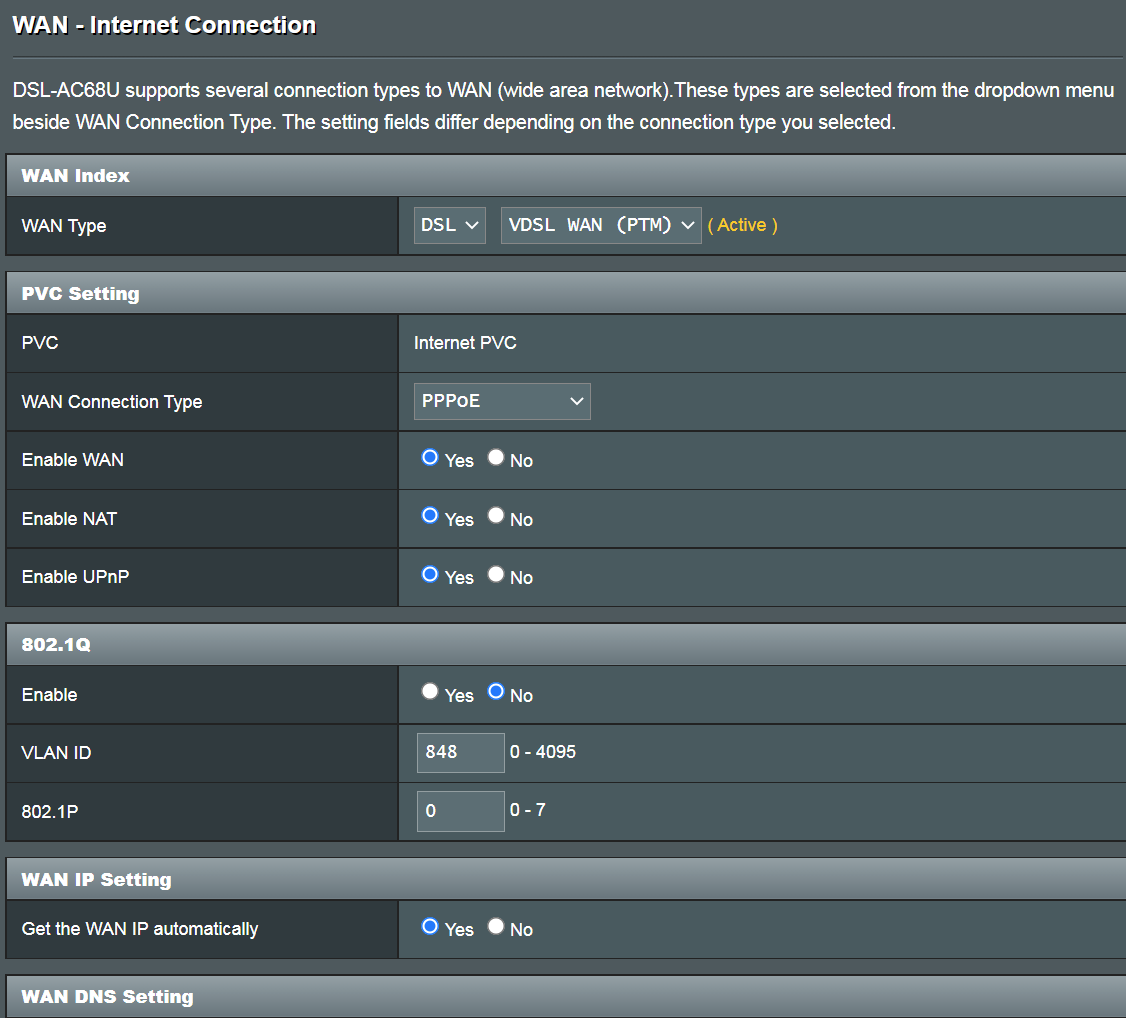
Например:
Имя пользователя: 87875692@hinet.net
Пароль: xxxxxxx
(3). Статический IP
Например:
WAN IP адрес: 192.168.100.33
WAN маска подсети: 255.255.255.0
WAN Шлюз по умолчанию: 192.168.100.1
DNS Сервер1: 192.168.100.1
DNS Сервер2: 8.8.8.8
(4). Мост
Например: (в зависимости от региона)
Регион: Taiwan
WAN тип подключения: PPPoE
Имя пользователя: 87875692@hinet.net
Пароль: xxxxxxx
Если отключение происходит после периода использования Интернета, рекомендуется попробовать отключить PPPoe> Обнаружение Интернета (по умолчанию — PPP Echo). Затем нажмите Применить, чтобы сохранить.
Режим передачи
2. ADSL/ADSL2/ASDSL2+ WAN (ATM)
Тип подключения WAN
Примечание: соответствующую информацию необходимо подтвердить у вашего интернет-провайдера (ISP).
(1). Автоматический IP (MER)
VPI / VCI: 0 / 33
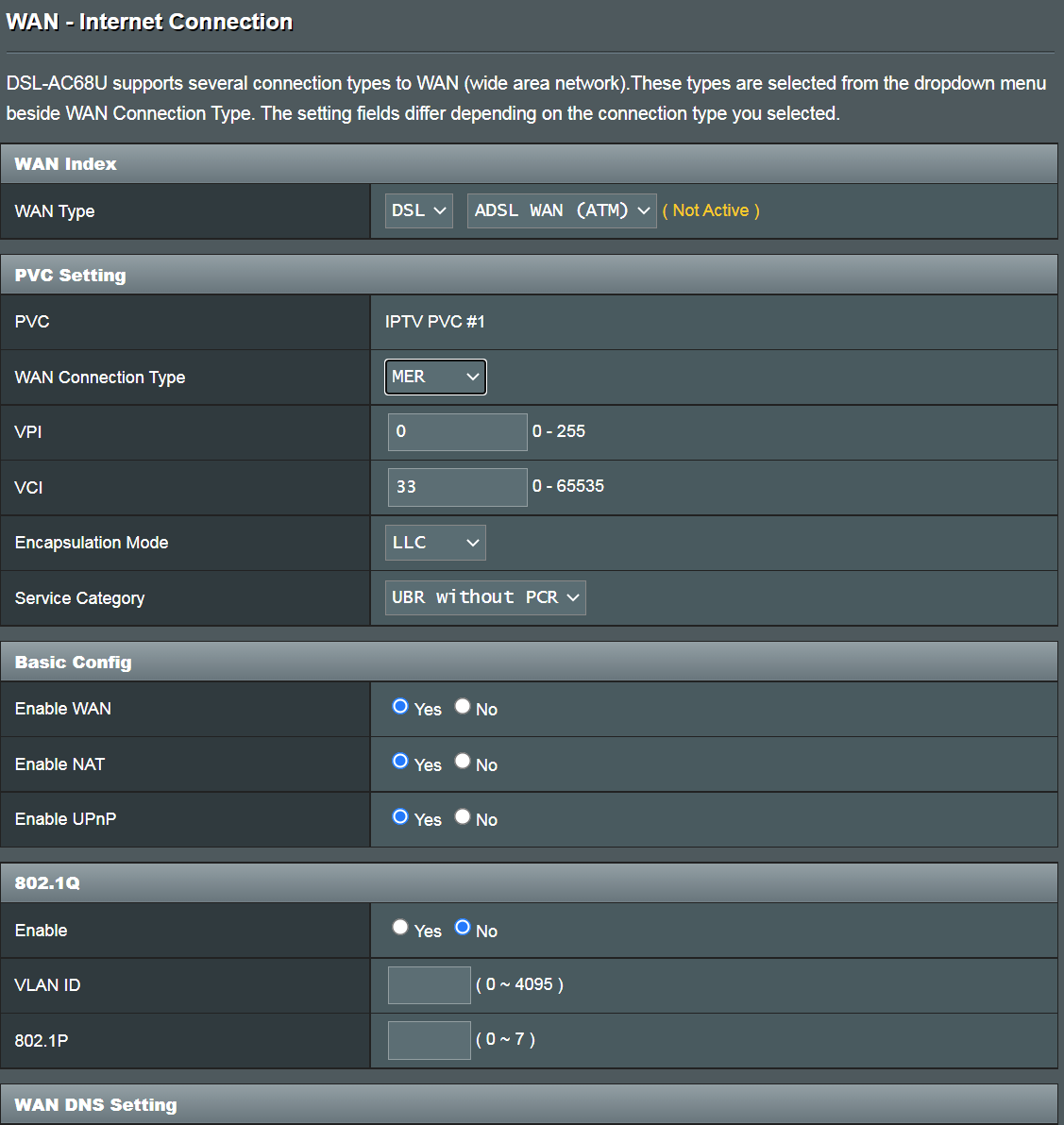
(2). PPPoE
Например:
VPI / VCI: 0 / 33
Имя пользователя: 87875692@hinet.net
Пароль: xxxxxxx
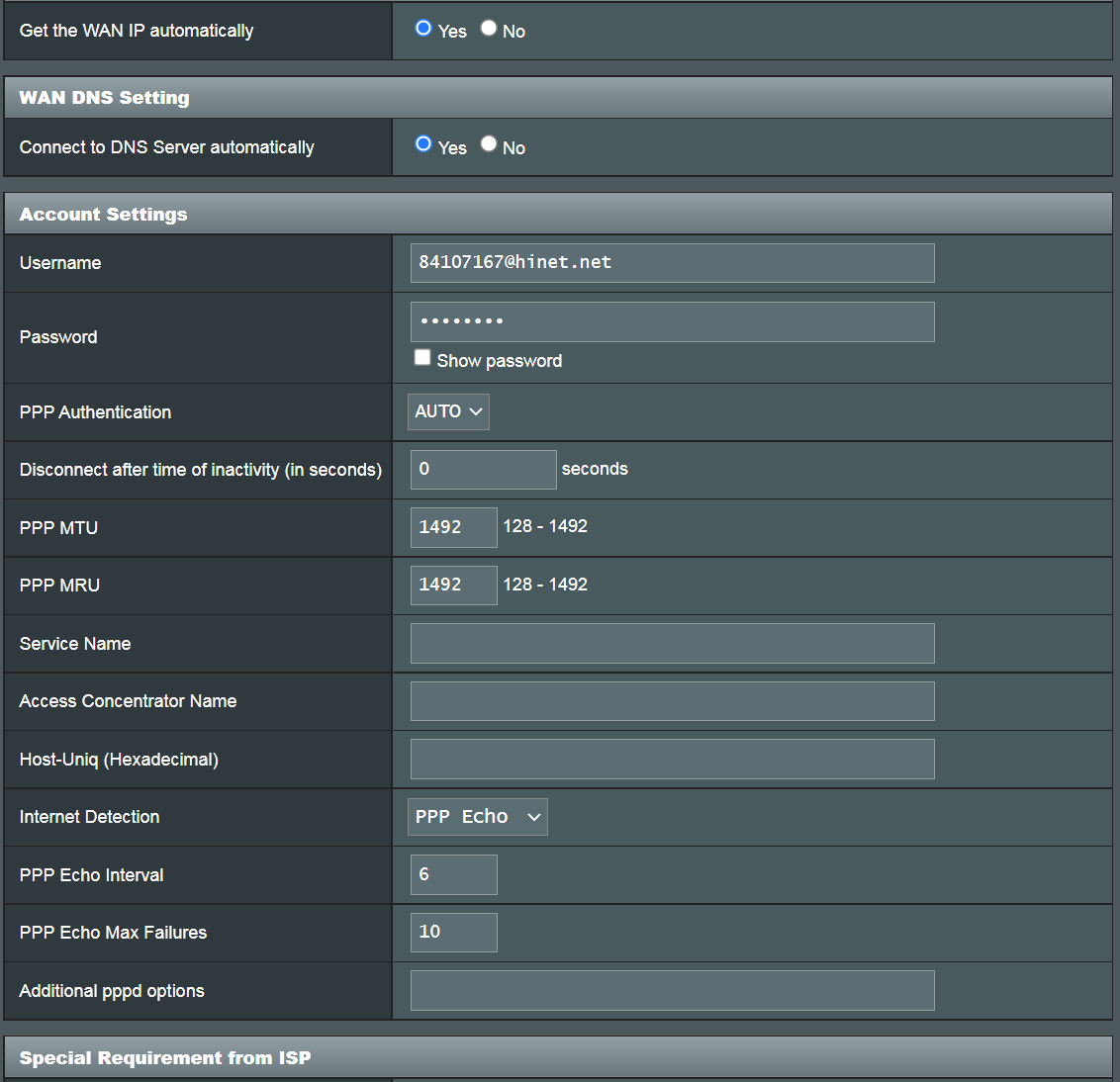
(3). PPPoA
Например:
VPI / VCI: 0 / 33
Имя пользователя: 87875692@hinet.net
Пароль: xxxxxxx
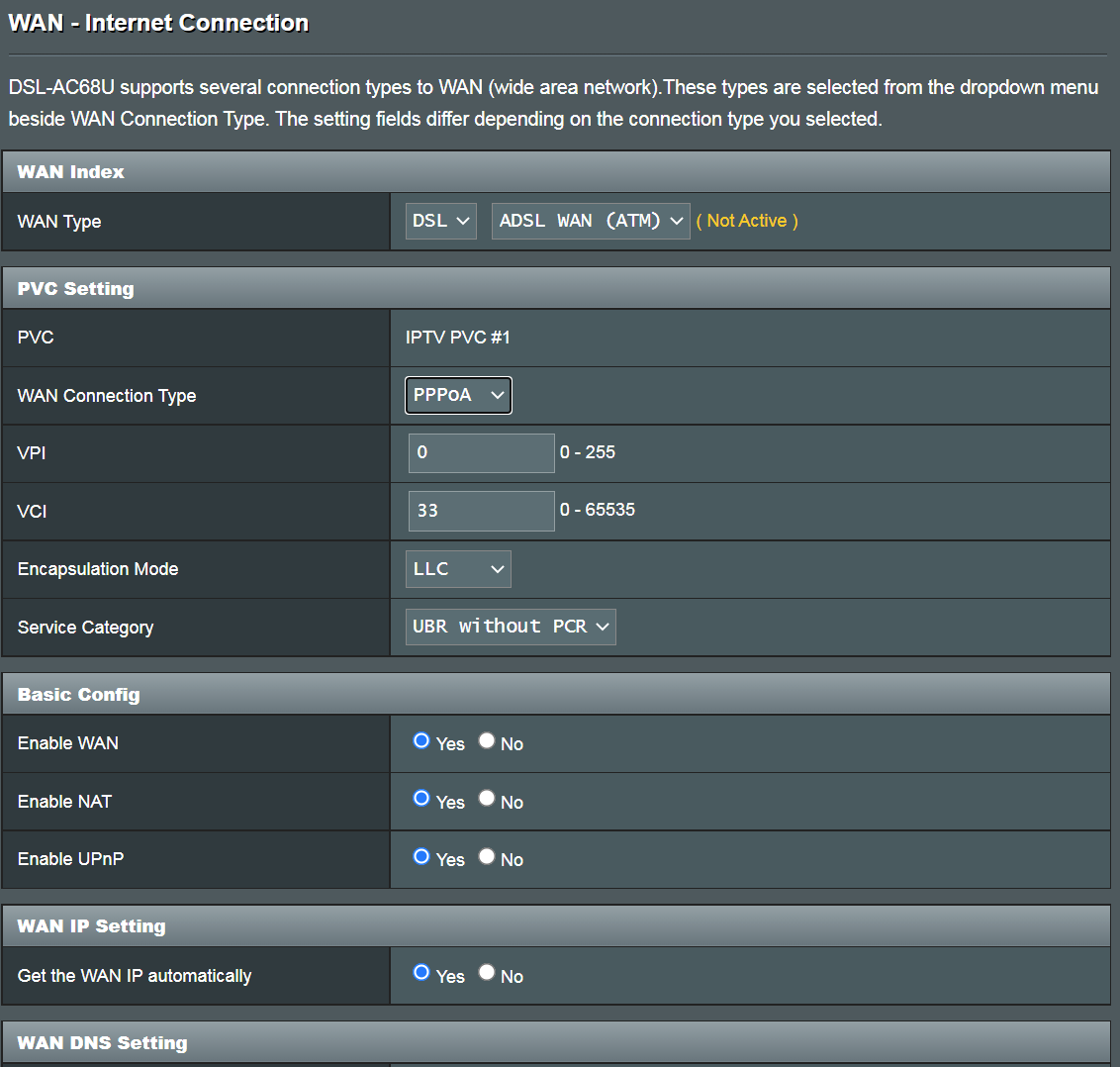
(4). IPoA
Например:
VPI / VCI: 0 / 33
WAN IP адрес: 192.168.100.33
WAN маска подсети: 255.255.255.0
WAN Шлюз по умолчанию: 192.168.100.1
DNS Сервер1: 192.168.100.1
DNS Сервер2: 8.8.8.8
(5). Мост
VPI / VCI: 0 / 33
Если описанные выше действия не помогли и интернет-провайдер подтвердил, что линия работает нормально, отправьте отзыв через веб-интерфейс роутера для дальнейшего устранения неполадок.
Шаги обратной связи
1) Восстановите настройки по умолчанию и заполните QIS.
2) Установите для параметра «Модуляция DSL» значение «Автоматическая синхронизация».
3) Установите для параметра «Страна / Интернет-провайдер — особые настройки» значение «Отключено».
4) Установите «Dynamic Line Adjustment (DLA)» на «Disabled».
5) Подключите USB-диск к роутеру.
6) Отправьте форму обратной связи с параметром «Диагностика линии DSL / Wi-Fi *», установленным как «Линия xDSL», и «Длительность записи журнала отладки диагностики», установленного как время, в которое, по вашему мнению, возникнет проблема. (например, «24 часа», если в течение этого времени проблем нет, вам нужно будет повторить этот тест.)
7) Пожалуйста, сообщите нам после отправки отзыва и укажите адрес электронной почты, который использовался для отправки, и установленное вами время тестирования (система автоматически отправит нам журнал тестирования, мы собираем данные по электронной почте)

Например:
9). Когда запись журнала отладки диагностики будет завершена (значок подключения в правом верхнем углу изменится на зеленый
Затем щелкните «Отправить журнал отладки сейчас». (Необходимо вставить оригинальный USB-диск.)
Сделав это, вы попадете на специальную страницу обратной связи. Щелкните ссылку ниже, чтобы сохранить журнал отладки (WiFi.log.gz). Отправьте нам на анализ.
10). Если вышеуказанные действия не могут быть выполнены или по какой-либо причине не удается отправить отзыв, вы также можете отправить нам журнал, расположенный на USB-накопителе, через службу поддержки. (Журналы будут расположены на USB: \ asus_diagnostic \ WiFi.log.gz)
11). После отправки журнала и электронной почты обратитесь в сервисный центр ASUS, чтобы предоставить соответствующую информацию для отслеживания https://www.asus.com/ru/support/